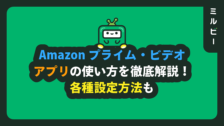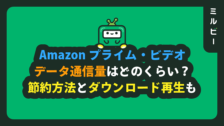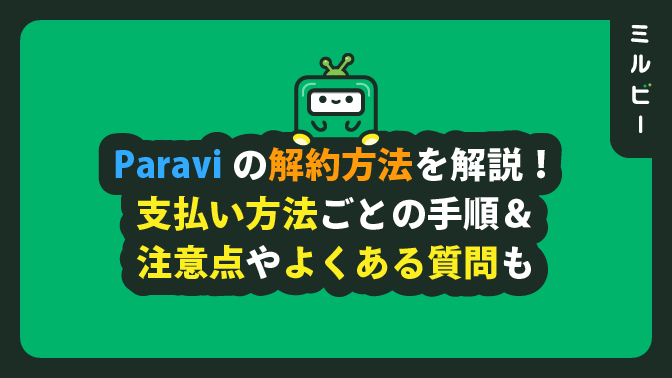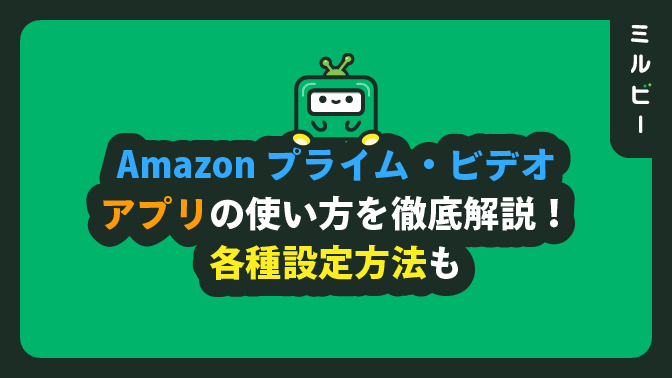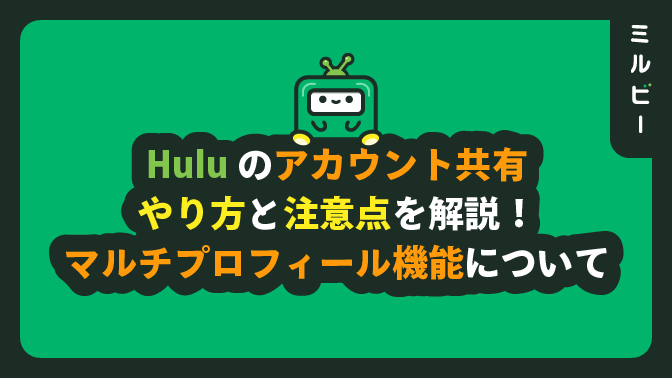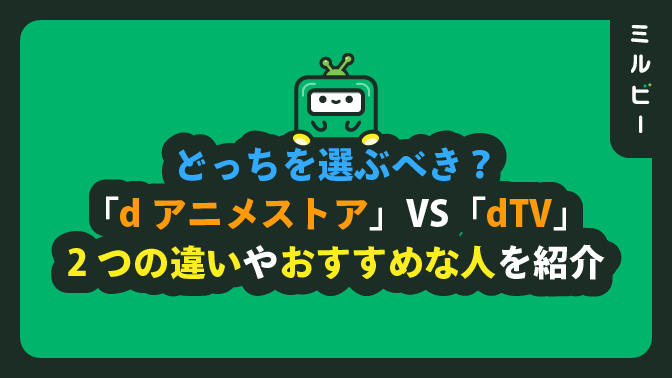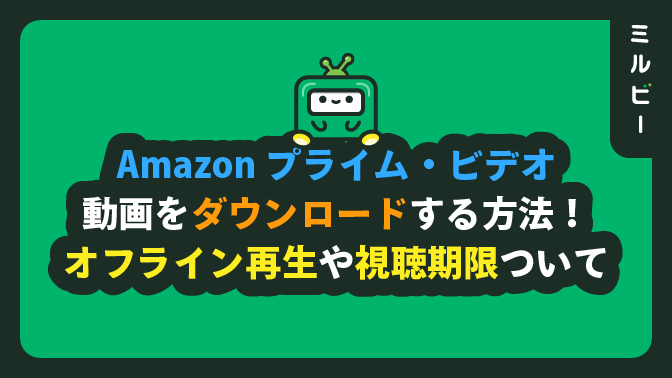
『Amazon(アマゾン)プライム・ビデオ』で、端末に動画をダウンロードしてオフライン視聴したい方も多いのではないでしょうか。
そこで今回は、Amazonプライム・ビデオのダウンロード方法と視聴方法について解説します。
ダウンロードする際の注意点についても説明するので、Amazonプライム・ビデオで動画をダウンロードしたい方はぜひチェックしてみてください。
Amazonプライム・ビデオのダウンロード|動画を保存してオフラインで見る方法
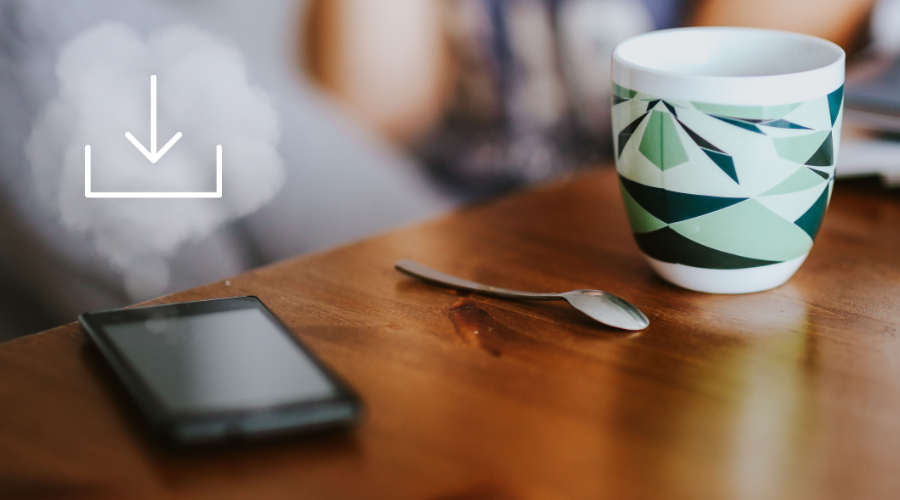
Amazonプライム・ビデオで動画をダウンロードするには、Amazonプライム・ビデオのアプリが必要です。
ブラウザから端末へ作品をダウンロードすることはできないので注意しましょう。
Amazonプライム・ビデオアプリの使い方や、動画のダウンロード方法については、以下の記事をご参考ください。
【スマホアプリ】Amazonプライム・ビデオの動画をダウンロードする方法
スマホアプリでは作品ページを開いて『ダウンロード』をタップすると、すぐにダウンロードが始まります。
ダウンロード画質を変更したい場合は、「マイアイテム」右上の「設定」画面から「ダウンロード品質」を選択し設定します。
画質によってデータ通信量が異なるので、Wi-Fi環境下以外で動画をダウンロードするときはこちらもあらかじめチェックしておきましょう。
Amazonプライム・ビデオのアプリにおけるデータ通信量については、以下の記事をチェックしてみてください。
ダウンロードが完了すると画面下の「ダウンロード」項目に作品が追加され、いつでも視聴できるようになります。
ダウンロードはバックグラウンドで進むので、ダウンロード中は他のアプリを操作していても問題ありません。
また、複数の作品をダウンロードしたいとき、ダウンロード完了を待たずに次々とダウンロード予約が可能です。Wi-Fi環境下でまとめてダウンロードしておくこともできます。
【Windowsアプリ】Amazonプライム・ビデオの動画をダウンロードする方法
Windowsアプリでもスマホアプリと基本的な操作は変わりません。
Windowsアプリでは『ダウンロード』をクリックすると「ダウンロード品質」と「音声言語」を選択でき、『ダウンロードを開始』ボタンで作品のダウンロードが始まります。
操作自体は難しくありませんが、作品のデータ容量がスマホアプリと異なる点に注意しましょう。
Amazonプライム・ビデオでダウンロードした動画の管理方法
ダウンロードした動画の管理は、画面下の「ダウンロード」→右上の「編集」から行えます。
「編集」をクリックすると作品の左側にチェックボックスが表示されるので、ダウンロード済みの動画をまとめて削除することも可能です。
ストレージがいっぱいになったときや、すでに視聴した作品を整理したいときはこちらから操作を行ってください。
Amazonプライム・ビデオでダウンロードした動画を見る際の注意点
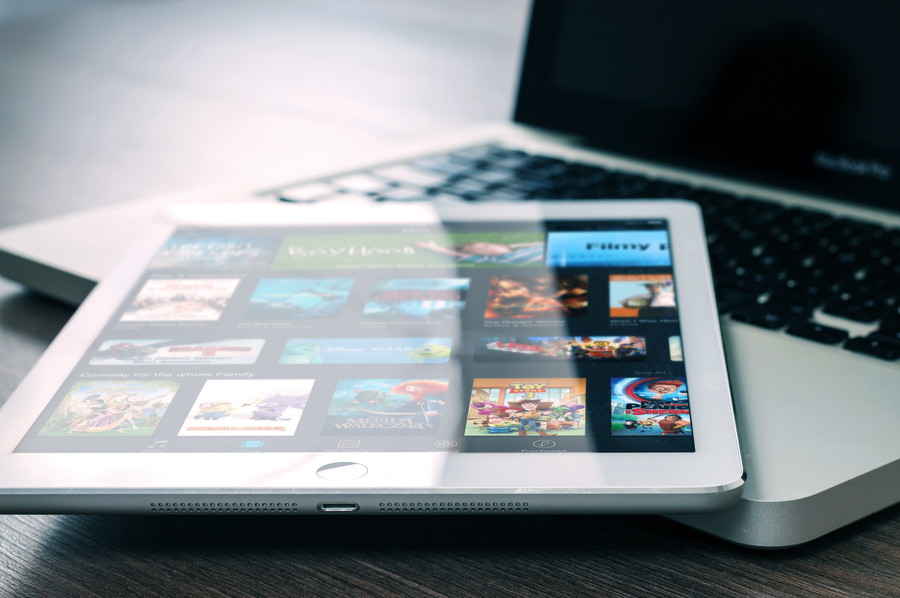
簡単に利用できるAmazonプライム・ビデオのダウンロード機能ですが、使い放題というわけではありません。
Amazonプライム・ビデオで動画をダウンロードする際の注意点は以下のとおりです。
- ダウンロード動画には保存期限・視聴期限がある
- ダウンロードできる本数には上限がある
- ダウンロードする端末に空き容量が必要
- すべての作品がダウンロード可能なわけではない
ダウンロード動画には保存期限・視聴期限がある

Amazonプライム・ビデオのダウンロード動画には、保存期限と視聴期限が設定されています。
ダウンロードした動画は、視聴を始めていない状態では30日間が保存期限です。
ダウンロード後に30日を過ぎてしまった動画は、再度ダウンロードし直す必要があるので注意しましょう。
また、ダウンロードした動画を一度でも再生すると、視聴可能な期間は48時間以内となります。
ダウンロードできる本数には上限がある

Amazonプライム・ビデオでダウンロードできる作品数は、1つのアカウントにつき25作品が上限です。
スマホ、タブレット、パソコンなど複数の端末でダウンロードしている場合、端末ごとではなく合計してカウントされるので注意しましょう。
余裕を持ってダウンロードをしたい方は、「ダウンロード」→「編集」の画面から、観終えた作品をこまめに削除しておくことをおすすめします。
ダウンロードする端末に空き容量が必要
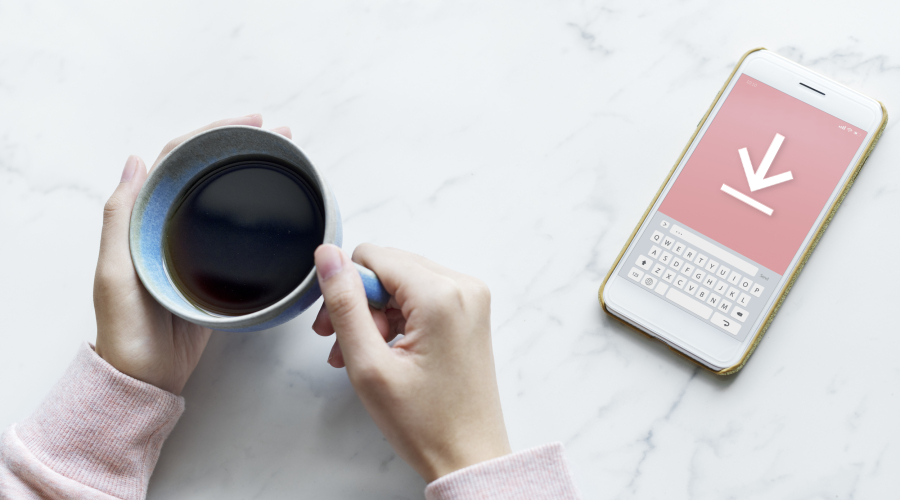
Amazonプライム・ビデオの動画をダウンロードするには、端末本体に保存するための空き容量が必要です。
iPhoneやPCの方は、本体の容量を確保しておきましょう。
Androidの方は、SDカードへのダウンロードも可能です。
高画質になるほど容量と通信量が多くなるため、端末の空き容量に合わせて画質を選択してください。
すべての作品がダウンロード可能なわけではない

権利の都合上、作品によってはダウンロード機能の対象外になっていることもあります。
ダウンロードできない作品には、通常表示されるはずの「ダウンロード」ボタンが表示されません。
これらの作品はダウンロードできないので、アプリやブラウザ上で視聴してください。
Amazonプライムビデオのダウンロードまとめ
Amazonプライム・ビデオのダウンロード方法と視聴方法について解説しました。
ダウンロード機能を活用することで、いつでもどこでもデータ通信量を気にすることなく作品を楽しめます。
動画の保存期限や視聴期限、ダウンロード数、容量などに気をつけながら、うまく利用してみてください。
また、Amazonプライム・ビデオは30日間の無料トライアルも可能です。まだ利用したことのない方は、以下のボタンからぜひ試してみてください。